วิธีการเปรียบเทียบการ์ดวิดีโอของคุณ (และสามารถเปรียบเทียบกับการ์ดอื่น ๆ )

มาตรฐานจำนวนมากค่อนข้างมีความลับและเต็มไปด้วยพารามิเตอร์ทางเทคนิคและศัพท์แสง มีวิธีง่าย ๆ ในการเปรียบเทียบระหว่างการแสดง GPU (พูดก่อนและหลังการอัพเกรดการ์ดแสดงผลที่สำคัญ)? อ่านต่อในขณะที่เราอธิบายวิธีการ.
เรียน HTG,
ฉันสั่งการ์ดวิดีโอใหม่สำหรับเดสก์ท็อปของฉันและในขณะที่ฉันกำลังรอฉันต้องการดำเนินการเปรียบเทียบบางอย่าง แรงจูงใจที่แท้จริงเพียงอย่างเดียวของฉันคือฉันสามารถนั่งลงแล้วพูดว่า“ ฮ่า! มันคุ้มค่าที่จะจ่ายเงินทั้งหมดเพื่ออัพเกรดการ์ดจอ! "ในขณะที่ดูคะแนนใหม่.
ฉันสังเกตเห็นว่าคุณได้ทำการเปรียบเทียบ GPU ของ Kindle Fires ที่คุณได้ทำการตรวจสอบล่าสุด มีวิธีที่ง่ายสำหรับคอมพิวเตอร์ที่รู้หนังสือ แต่ไม่ใช่คนที่เก่งด้านเทคนิคอย่างตัวฉันเองที่จะทำสิ่งเดียวกันได้อย่างง่ายดายหรือไม่? ขอบคุณ!
อย่างจริงใจ,
อัปเกรด GPU
แม้ว่าการเปรียบเทียบจะกลายเป็นเรื่องเทคนิคและใช้เวลานาน แต่ก็ไม่จำเป็นต้องเป็นเช่นนั้น และในกรณีที่เพียงต้องการเปรียบเทียบ GPU เก่าของคุณกับ GPU ใหม่ของคุณมีวิธีแก้ปัญหาที่ง่ายมาก.

ในความเป็นจริงเครื่องมือวัด GPU ที่เราใช้สำหรับการตรวจสอบ Kindle Fire, 3DMark ก็เป็นเครื่องมือข้ามแพลตฟอร์ม ไม่เพียง แต่เป็นแพลตฟอร์มไขว้ แต่มีรุ่นเดสก์ท็อปฟรีและคุณสามารถเปรียบเทียบผลลัพธ์ของคุณกับเครื่องอื่น ๆ ทั่วโลกด้วยการใช้ 3DMark เพื่อทำการวัดประสิทธิภาพ.
หากคุณสงสัยว่าความแตกต่างหลักระหว่างรุ่นฟรีและรุ่นจ่ายคือรุ่นจ่ายให้คุณเรียกใช้ลำดับของการวัดประสิทธิภาพในลำดับใดก็ได้ การทดสอบสำหรับการทดสอบความเครียดและดำเนินการทดสอบเพิ่มเติมเพิ่มเติม.
สำหรับการใช้งานแบบเบาที่คุณเพียงแค่ต้องการดูว่าระบบเก่าของคุณดีกว่าระบบเก่าของคุณมากเพียงใดรุ่นฟรีมีประสิทธิภาพมากกว่าพอ หากต้องการใช้งานให้ไปที่หน้า 3Dmark ดาวน์โหลดตัวอย่าง (แม้ว่าพวกเขาจะสนับสนุนให้คุณใช้ Steam, เครือข่ายการจำหน่ายเกม / ซอฟต์แวร์ของ Valve เพื่อดาวน์โหลดตัวอย่างคุณสามารถใช้ปุ่ม Mirror เพื่อดาวน์โหลดได้โดยตรงโดยไม่ต้องมีบัญชี Steam).
หลังจากดาวน์โหลดและติดตั้ง 3Dmark แล้วมีสิ่งเดียวที่คุณต้องทำก่อนทำการทดสอบ ป๊อปอัพหรือการขโมยโฟกัสที่เกิดขึ้นระหว่างกระบวนการจะปิดการวัดประสิทธิภาพ ซึ่งหมายความว่าการแจ้งเตือนแบบผุดขึ้นของถาดระบบใด ๆ หรือ“ iTunes มีรุ่นใหม่ที่พร้อมใช้งาน!” ป๊อปอัปประเภทจะบังคับให้คุณเริ่มต้นลำดับการทดสอบใหม่ เราขอแนะนำให้ใช้เวลาสักครู่เพื่อปิดแอปทั้งหมดที่อาจสร้างป๊อปอัปดังกล่าว (เช่นการฆ่า ituneshelper.exe ในตัวจัดการงาน).

เมื่อเสร็จแล้วให้เปิดตัว 3Dmark และเริ่มการทดสอบ 3DMark เป็นซอฟต์แวร์มาตรฐานที่เราโปรดปรานที่สุด สวย เพื่อดู คุณจะได้รับการทดสอบหลัก ๆ สามแบบ: Ice Storm, Cloud Gate และ Fire Strike การทดสอบแต่ละครั้งจำลองการเล่นเกมประเภทต่างๆและทดสอบสิ่งต่าง ๆ เช่นอัตราเฟรมการจำลองทางฟิสิกส์ความสามารถในการเรนเดอร์และงานที่เน้น GPU อื่น ๆ.
เมื่อลำดับทั้งหมดเสร็จสมบูรณ์คุณจะเข้าสู่หน้าผลลัพธ์ซึ่งจะแสดงผลลัพธ์ของคุณไม่เพียง แต่จะจัดอันดับประสิทธิภาพของคุณเทียบกับเครื่องอื่น ๆ ที่ได้ทำการทดสอบ อย่าท้อใจถ้าอุปกรณ์ของคุณอยู่ในอันดับล่างสุด (พูดทั่วโลก) โปรดจำไว้ว่ามีนักเล่นเกมตัวยงจำนวนมากกำลังใช้มาตรฐานเดียวกันกับการติดตั้ง GPU ที่ทันสมัย.

ตอนนี้ถ้าคุณแค่ทดสอบแท่นขุดเจาะปัจจุบันโดยไม่มีแผนที่จะอัพเกรดเพียงตรวจสอบและบันทึกผลลัพธ์ของคุณที่นี่ก็เพียงพอแล้ว หากคุณต้องการเปรียบเทียบผลลัพธ์หลังจากการอัพเกรดคุณจะต้องบันทึกผลลัพธ์จากนั้นทำการทดสอบอีกครั้งเมื่อติดตั้ง GPU ใหม่.
เมื่อใช้งานเบนช์มาร์กด้วย GPU ใหม่คุณจะสามารถเข้าสู่บัญชี 3DMark ของคุณและเปรียบเทียบผลลัพธ์ดังนี้:
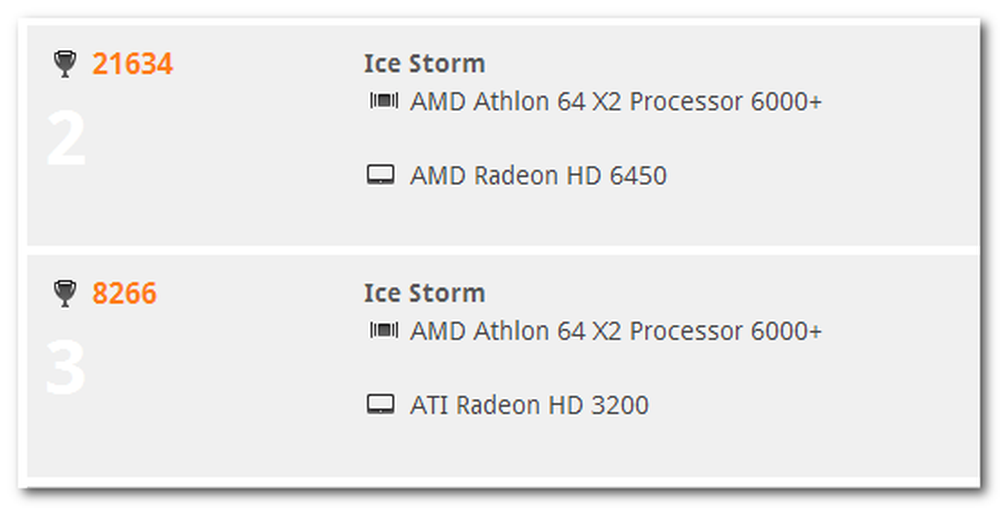
ด้วย 3DMark ฟรีคุณจะสามารถสร้างมาตรฐานเครื่องของคุณได้อย่างง่ายดายสลับการ์ดวิดีโอเปรียบเทียบกับมาตรฐานอีกครั้งและเปรียบเทียบผลลัพธ์โดยไม่ต้องใช้เทคนิค.




